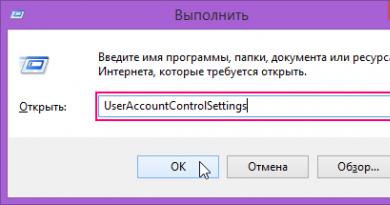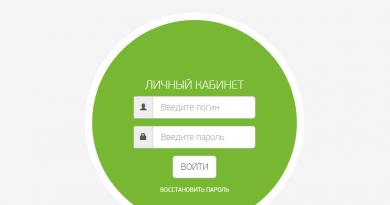Налаштування та команди прицілу КС:ГО. Налаштування прицілу в CS: GO – всі способи зміни Команди змінити приціл у кс го
Гра на AWP - проблема для багатьох гравців-початківців. Однак ми можемо згладити деякі труднощі за допомогою спеціальних команд. У цій статті ви дізнаєтесь як змінити товщину ліній прицілу АВПі як видалити тряску при ходьбі та стрільбі.
Команди для прицілу AWP в CS: GO
Нещодавно з'явилися команда, яка значно полегшує гру з AWP. Існують дві основні проблеми трясіння прицілу при стрільбі та тряска прицілу при русі. І так, для того щоб мінімізувати тряску прицілу слід використовувати дві команди cl_bobamt_latі cl_bobamt_vert.
Значення цих команд за замовчуванням складає 0,45 і 0,35 відповідно. Ми можемо вільно змінювати ці параметри, і змінювати ми їх буде в бік зменшення. Завдяки цим параметрам ми можемо вільно рухатися з увімкненим прицілом:
cl_bobamt_lat 0.1
cl_bobamt_vert 0.1
Нагадувати як вмикати консоль потрібно? Окей, тиснемо клавішу тильда ~, якщо не працює вмикаємо в опціях гри або встановлюємо параметр запуску -console.
Як зробити приціл АВП товстішим? Зміна товщини прицілу АВП.
Відкриваємо консоль і вводимо команду:
cl_crosshair_sniper_width
Після «width» ми ставимо пробіл і додаємо число(Чим більше воно, тим лінії прицілу будуть товщі/ширші). Я рекомендую потішити і вирішити, яка ширина перехрестя підходить саме вам.
Однією з найважливіших умов успішного виконання місій у Counter-Strike є наявність зручного інтерфейсу, налаштованого індивідуально під гравця. Якщо щось постійно відволікає, ймовірність успішної поразки супротивника дуже мала. У цій статті ми поговоримо про такий суттєвий елемент інтерфейсу у грі, як приціл. Розглянемо, яким чином його можна налаштовувати та змінювати виходячи зі своїх переваг.
Як налаштувати приціл у CS:GO
Розробники CS:GO надали у наше розпорядження 3 способи, якими можна змінити приціл:
- Безпосередньо в налаштуваннях параметрів у самій грі.
- Використовуючи команди консолі.
- За допомогою спеціальних карток.
На жаль, в меню гри варіативність налаштування приціла дуже невисока. Тут ми можемо змінити лише стиль прицілу та його колір. Для цього потрібно зайти в «Налаштування», вибрати «Параметри гри»і потім «Налаштування інтерфейсу».
Найцікавіші та найрізноманітніші налаштування можна зробити за допомогою спеціальних команд у консолі, які ми розглянемо далі.
Команди для прицілу
Усі команди, які змінюють параметри прицілу, запускаються з консолі. Тому спочатку потрібно цю консоль включити. Заходимо до «налаштувань», «параметрів» і ставимо значення «Так» навпроти пункту «Увімкнути консоль розробника». Тепер можна переходити безпосередньо до налаштування самого прицілу.
Стиль
За стиль прицілу відповідає команда cl_crosshairstyleі стилів цих лише п'ять:
- cl_crosshairstyle 0- динамічний стандартний приціл,
cl_crosshairstyle 1 - Статичний стандартний,
cl_crosshairstyle 2 - Класичний,
cl_crosshairstyle 3 - динамічний класичний,
cl_crosshairstyle 4 - Статичний класичний.
Назви ці, швидше за все, мало що говорять новачкам, тому експериментуйте самі і підберіть найбільш зручний для Вас стиль. Єдине, можна відзначити, що професійні гравці не рекомендують приціли стилів 0, 1 та 2, оскільки вони періодично можуть заважати прицілюванню у русі. На думку таких гравців, як ScreaMі s1mple, Для одиночної стрільби найзручніше стиль 3, а для стрільби спреєм - варіант 4.
Колір
Змінити колір можна за допомогою команди cl_crosshaircolor Xде х змінюється в діапазоні від 0 до 4 і представляє один з п'яти кольорів, відповідно: червоний, зелений, жовтий, синій, блакитний.
Параметр cl_crosshaircolor5 означатиме будь-який інший колір, налаштувати який можна, прописавши команди:
cl_crosshaircolor_r
cl_crosshaircolor_g
cl_crosshaircolor_b
Ці команди відображають показники червоного, зеленого та синього кольору в колірній моделі RGB у значеннях від 0 до 255. Наприклад, якщо нам потрібен білий колір прицілу, команди виглядатимуть так:
cl_crosshaircolor5
cl_crosshaircolor_r 255
cl_crosshaircolor_g 255
cl_crosshaircolor_b 255
Можна лише додати, що на різних картах буде доцільно використовувати різні кольори, щоб приціл не зливався з навколишнім фоном.
Розмір
Це один з найбільш важливих параметрів, оскільки приціл повинен бути досить великим для того, щоб його було видно і водночас не повинен відволікати Вашу увагу. За розмір відповідає команда cl_crosshairsize X. Відповідно, Х і є показником розміру, який можна прописувати як цілісним (наприклад - cl_crosshairsize4 ), так і дробовим ( cl_crosshairsize6.5 ).
Контур
Для включення обведення на прицілі потрібно прописати консольну команду cl_crosshair_drawoutline 1. В цьому випадку навколо прицілу з'явиться тонка чорна окантовка. Щоб вимкнути цю функцію, набираємо команду cl_crosshair_drawoutline0 .
Крапка в центрі прицілу
Хоча професійні геймери рекомендують не використовувати цей параметр, так як він може перешкодити навести приціл точно на голову, можливо, для когось точка в центрі буде важливою. Включити цю опцію можна за допомогою команди cl_crosshairdot 1. Так само, команда cl_crosshairdot0 відключає крапку.
Прозорість
Більшість гравців цей параметр не використовують через те, що прозорий приціл важче побачити, однак, можливо Вам знадобиться і ця функція. Регулюється прозорість командою cl_crosshairalpha X. Діапазон Х становить від 0 до 255. Тобто. значення 0 робить приціл повністю невидимим, значення 255 - непрозорим, наприклад, cl_crosshairalpha127 зробить напівпрозорий приціл.
Крім цього, є команда, яка може увімкнути та вимкнути можливість режиму прозорості. Тобто. за прописаної команди cl_crosshairusealpha 0 прозорість виставити не вийде навіть попередньою командою. Відповідно, cl_crosshairusealpha 1 знову вмикає цю опцію.
Ширина ліній
Ширина формується командою cl_crosshairthiзkness X. Чим вище значення Х, тим товщі буде приціл. Втім, за cl_crosshairthiзkness2 , приціл виглядає досить масивним. Але, знову ж таки, це питання особистої переваги.
Відстань між планками
Ще один найважливіший параметр. Якщо планки розведені дуже далеко один від одного, вести прицільну стрілянину на великій відстані буде важко. А на середній дистанції важко вразити супротивника в голову, якщо відстань між планками надто маленька. Визначається ця відстань командою cl_crosshairgap X.
Приціл у формі літери «Т»
Це варіант, при якому верхня планка прицілу забирається. Увімкнути цю опцію можна командою cl_crosshair_t 1. Вимикає команда cl_crosshair_t0 .
Приховати приціл
Команда cl_croshair 0повністю прибирає відображення прицілу. Відповідно, щоб увімкнути приціл, потрібно задіяти команду cl_croshair1 . Якщо з будь-яких причин у Вас раптом зник приціл, рекомендується спочатку перевірити значення цієї команди.
Є ще кілька команд, які використовуються професійними гравцями, які дозволяють налаштовувати прозорість прицілу у стрибку, змінювати відстань між планками під час бігу тощо. Їх ви легко зможете знайти в інтернеті.
Як змінити приціл за допомогою спеціальних карт
Ще одним способом зміни налаштувань прицілу є використання карти crashz' Crosshair Generator із майстерні Valve. Карта створена саме для того, щоб досягти потрібних результатів без використання команд консолі. Для того, щоб зайти на карту, потрібно:
- Запустити Steam і зайти до Майстерні.
- У пошуку Майстер вбити crashz’ Crosshair, натиснути на значок з лінзою і додати до себе.
- Запустити CS:GO та вибрати гру з ботами.
- Переключити «Стандартні» на «З Майстерні» у верхній частині вікна.
- Вибрати картку crashz’ Crosshair.
- Прийняти та запустити у звичайному режимі.
Далі все просто. Ви знаходитесь на карті та перед вами панелі з різними параметрами прицілу. Вибираємо будь-яку властивість і просто стріляємо по ньому. Таким чином, формуємо зовнішній вигляд свого прицілу. У цій кімнаті можна попрактикуватися, випробувати Ваш приціл на ботах.
Цікавою «плюшкою» від розробників є панель із прицілами відомих гравців. Можна підійти до стенду команд, вибрати потрібного гравця та натиснути вогонь. В результаті у Вас будуть налаштування прицілу цього гравця. Якщо після цього Вам потрібно змінити будь-який з параметрів, поверніться до панелей властивостей.
Таким чином, варіантів індивідуального налаштування прицілу досить багато. Вибирайте найзручніший для Вас, створюйте свій приціл та вдосконалюйте ігрові навички!
Тонка індивідуальна настройка приціла у грі. Змінюємо вигляд, стиль та колір прицілу, регулюємо ширину та довжину рисок за допомогою консольних команд.
Змінюємо приціл у cs:go. Короткий посібник з регулювання та настроювання прицілу за допомогою консолі

Змінюємо вигляд прицілу
cl_crosshairsize 0-99 – зміна довжини поділів прицілу. Може набувати значення від 0 до нескінченності. За значення 0 поділу зникають.
cl_crosshairthickness 0.5-99 – зміна ширини поділів прицілу. Також може набувати значення до нескінченності. Допускаються значення виду 1.5, 2.5 тощо. За замовчуванням значення ширини поділу прицілу:
cl_crosshairthickness 0.5
cl_crosshairgap 0 – регулює просвіт між поділами прицілу. За замовчуванням варто значення нуль, але може набувати як позитивних, так і негативних значень, наприклад -3, -2, -1, 0, 1, 2, 3. Більшість професійних гравців використовують значення -1:
cl_crosshairgap -1
cl_crosshairdot 1 - додає крапку до центру прицілу
cl_crosshairdot 0 - видаляє точку з центру прицілу
cl_crosshair_drawoutline 1 - з'являється чорне обведення навколо прицілу
cl_crosshair_drawoutline 0 - прибирає чорне обведення навколо прицілу
cl_crosshair_outlinethickness 1-3 - регулює товщину чорного обведення навколо прицілу, приймає значення від одного до трьох
cl_crosshairusealpha 1 - включає прозорість прицілу
cl_crosshairusealpha 0 - вимикає прозорість прицілу
При включеній прозорості прицілу (cl_crosshairusealpha 1) для регулювання цієї прозорості використовують команду:
cl_crosshairalpha 0-255 - при значенні 255 колір прицілу максимально насичений, а при значенні 0 приціл зникає зовсім
Для тих хто хоче зробити все простіше у нас є онлайн генератор прицілу CS: GO.
Бажаємо приємної гри, сподіваємося цей невеликий посібник вам допоможе підібрати для себе найбільш оптимальні налаштування.
Як змінити стиль і колір прицілу CS:GO
Для налаштування стилю прицілу CS:GO служить команда cl_crosshairstyle
cl_crosshairstyle 0 - за промовчанням (динамічний)
cl_crosshairstyle 1 - за замовчуванням (статичний)
cl_crosshairstyle 2 - класичний
cl_crosshairstyle 3 – класичний (динамічний)
cl_crosshairstyle 4 - класичний (статичний)
Для налаштування кольору прицілу CS:GO використовується команда cl_crosshaircolor
cl_crosshaircolor 0 - червоний
cl_crosshaircolor 1 - зелений
cl_crosshaircolor 2 - жовтий
cl_crosshaircolor 3 - синій
cl_crosshaircolor 4 - блакитний
cl_crosshaircolor 5 – свій колір
Приціл із точкою в CS:GO
Щоб додати точку по середині прицілу, необхідно використовувати команду cl_crosshairdot:
cl_crosshairdot 0 - точки немає
cl_crosshairdot 1 - точка є
Обведення прицілу в CS:GO
Щоб увімкнути або вимкнути обведення прицілу в CS:GO, використовуйте в консолі команду cl_crosshair_drawoutline
cl_crosshair_drawoutline 0 - приціл без обведення
cl_crosshair_drawoutline 1 - приціл з обведенням
Для того, щоб задати товщину обведення (контуру) прицілу, існує команда cl_crosshair_outlinethickness: параметр може набувати значення від 0 до 3 (чим більше значення, тим товщі контур):
cl_crosshair_outlinethickness 0
cl_crosshair_outlinethickness 2
Прозорість прицілу в CS:GO
Для встановлення прозорості прицілу призначено команду cl_crosshairalpha. Параметри цієї команди можуть приймати значення від 0 до 255, чим менше значення, тим прозорішим буде приціл. Ось кілька прикладів використання цієї команди:
cl_crosshairalpha 0 - приціл повністю прозорий (його зовсім не видно)
cl_crosshairalpha 127 - приціл напівпрозорий (прозорий на 50%)
cl_crosshairalpha 255 - приціл зовсім непрозорий
Існує також команда cl_crosshairusealpha, яка включає/вимикає режим прозорості прицілу. Якщо режим прозорості вимкнено, встановити прозорість прицілу за допомогою команди cl_crosshairalpha не вдасться.
cl_crosshairusealpha 0 - режим прозорості вимкнено
cl_crosshairusealpha 1 - режим прозорості включений
Тобто. Перед використанням cl_crosshairalpha необхідно переконатися, що значення cl_crosshairusealpha дорівнює 1 (за умовчанням так і є).
Розмір прицілу CS:GO
Потрібний розмір прицілу можна встановити за допомогою консольної команди cl_crosshairsize. Чим більше значення параметра – тим більше розмір прицілу. Приклади використання команди:
cl_crosshairsize 0
cl_crosshairsize 5
cl_crosshairsize 10
Відстань між лініями прицілу
Команда cl_crosshairgap дозволяє зменшити чи збільшити відстань між лініями прицілу. По суті, ця консольна команда певною мірою змінює розмір прицілу CS: GO. Як параметри може приймати як позитивні, так і негативні значення:
cl_crosshairgap -5
cl_crosshairgap 0
cl_crosshairgap 5
Товщина ліній прицілу
Налаштувати товщину ліній прицілу можна за допомогою консольної команди cl_crosshairthickness: що більше значення параметра, то товщі лінії прицілу. Приклади:
cl_crosshairthickness 0
cl_crosshairthickness 3
Перевага консольних команд у тому, що можна одразу перевірити кожен вид прицілу в бою з метою зрозуміти, підходить він чи ні. Під час налаштування прицілу CS:GO не обійтися без консольних команд. Стандартно в налаштуваннях можна вибрати лише колір та стиль прицілу. Але через консоль або конфіг гри можна міняти приціл як завгодно. Цьому ми присвячуємо статтю.
Варто зауважити, що приціл – налаштування індивідуальне. Можна використовувати приціли досвідчених гравців, але краще перебрати і протестувати безліч варіантів налаштування прицілу CS:GO, щоб зрозуміти, який підійде саме вам. Я особисто протестував усі приціли про гравців і жоден мені на 100% не підійшов. Але в кінці статті ми надамо налаштування прицілів досвідчених гравців (М'ясника, Hatton, GeT_RiGhT, f0rest, friberg, Xizt, Fifflaren, cheatbanned, приціл stewie2k, та ін). Можливо, саме їхній приціл вам підійде.
Налаштування прицілу в CS:GO: найкраще ВІДЕО
Стиль та колір прицілу в CS:GO
Стандартні налаштування прицілу примітивні і досить обмежені, представляють лише базові конфігурації прицілу. Меню налаштувань прицілу можна знайти в Допомога->Установки ->Параметри гри ->Приціл. Тут можна задати стиль (класичний або за умовчанням), вид (динамічний чи статичний), а також колір прицілу.
ESC->Допомога-Налаштування->Параметри гри->Приціл
Якщо цих налаштувань вам мало, то відкриваємо консоль розробника, натиснувши на тильду, і за допомогою консольних команд задаємо потрібний вигляд прицілу.
Стиль прицілу в CS: GO задається командою cl_crosshairstyle (0, 1, 2, 3, 4):
- 0 – cs:go динамічний, стилізований приціл, включений за замовчуванням. Деяким саме він є максимально зручним.
- 1 – cs:go статичний – те саме, тільки нерухомий при стрільбі.
- cl_crosshairstyle 2 – cs 1.6.
- cl_crosshairstyle 3 – cs 1.6 динамічний.
- cl_crosshairstyle 4 – cs 1.6 статичний.
Як виглядає приціл із точкою і без:
Обведення прицілу в CS:GO
Команда cl_crosshair_drawoutlineвідповідає за обведення прицілу. Параметрами 0, 1 можна або включити обведення або вимкнути.
- cl_crosshair_drawoutline 0 - обведення є
- cl_crosshair_drawoutline 1 - обведення немає
Якщо обведення (контур) включено, стає доступна ще одна команда - cl_ crosshair_outlinethickness.
Приклад обведення прицілу на фото:
|
|
Обведення немає |
Переходимо до товщини контуру (обведення) прицілу, задається вона командою - cl_crosshair_outlinethickness і параметрами від 0 до 3, де 0 - найтонший контур прицілу, і 3 - найтовстіший.
- cl_crosshair_outlinethickness 0 - тонкий контур, не рекомендуємо використовувати, зливається з текстурами
- cl_crosshair_outlinethickness 1 - те саме, рідко застосовується, на багатьох картах не видно
- cl_crosshair_outlinethickness 2 - підійде більшості
- cl_crosshair_outlinethickness 3 - аналогічно
Також можна використовувати половинні значення, припустимо 0. 5, 1. 5.
- cl_crosshairthickness 0.5
- cl_crosshairthickness 1.5
- cl_crosshairthickness 2.5
Розмір прицілу CS:GO
Ще один важливий параметр – розмір прицілу. Щоб змінити розмір (зменшити) приціл, використовуємо команду cl_crosshairsize. Допустимі значення від 0 до 100, де 0 - маленький приціл cs go, 10 - великий приціл і т.д.
Якщо коротко, щоб отримати маленький приціл, достатньо встановити команду - cl_crosshairsize 1. Приклад на фото нижче:
|
cl_crosshairsize 1 |
cl_crosshairsize 3 |
Відстань між лініями прицілу
Команда cl_crosshairgap відповідає за відстань між лініями прицілу. Причому це команда, де значення може бути негативними. Якщо потрібно максимально звузити приціл, використовуйте -5. Популярні команди:
- cl_crosshairgap -5
- cl_crosshairgap 0
- cl_crosshairgap 5
Приклади роботи команди:
|
cl_crosshairgap 5 |
cl_crosshairgap 0 |
cl_crosshairgap -5 |
Прозорість прицілу в КС ГО
Трохи про прозорість. Щоб встановити прозорість прицілу, використовуємо команду cl_crosshairalpha. Доступні значення від 0 до 255, найчастіше застосовуються 3 варіації (0, 127, 255). Чим менше значення, тим прозоріше приціл. Є 3 основні команди, які використовуються для налаштування прозорості:
- cl_crosshairalpha 0 – прозорий приціл; при цьому його значення не буде видно.
- cl_crosshairalpha 127 – встановлюємо прозорість на 50%.
- cl_crosshairalpha 255 – цей параметр часто використовують для гравців, приціл при цьому не прозорий та добре помітний на будь-яких картах.
|
cl_crosshairalpha 255 |
cl_crosshairalpha 127 |
Якщо ви віддаєте перевагу непрозорому прицілу, достатньо буде скористатися командою cl_crosshairusealphaта вимкнути прозорість, при цьому команда cl_crosshairalpha - не враховуватиметься:
- cl_crosshairusealpha 0 - відключаємо прозорість
- cl_crosshairusealpha 1 - включаємо прозорість
Як приховати або показати приціл у CS:GO
Зайшли у гру і не бачите прицілу? Досить часта проблема, коли приціл зник без причини. Для увімкнення відображення прописуємо команду crosshair 1,приціл має з'явитися. Якщо прописати crosshair 0 –приціл сховається.